
ClearType в перекладі з англійської означає "чистий шрифт". На комп'ютері це системне засіб, придумане розробниками для згладжування шрифтів, тобто для приведення тексту в такий вид, при якому він буде найбільш комфортний для сприйняття очима користувача на сучасних жк-моніторах (TFT, OLED, IPS та інших). Щоб ClearType в Windows 10 і більш ранніх редакціях ОС заробив, його потрібно активувати і налаштувати під себе.
зміст- Робота з майстром
- Як включити і вимкнути
- Налаштування
Робота з майстром
Майстер згладжування шрифтів потрібен тоді, коли користувачеві незручно читати текст на моніторі - він здається розмитим, має незвичайні обриси або подразнює очі. Причини можуть бути різними. Іноді така проблема пов'язана з невірно встановленим дозволом або з іншими особливостями монітора.
Як включити і вимкнути
Запустити "сглаживатель тексту" в Windows 10 за допомогою таких дій:
1. Простіше і швидше за все натиснути на лупу, в пошуковому рядку набрати значення clear (початку слова буде достатньо) і запустити відповідну програму з відобразилися результатів.
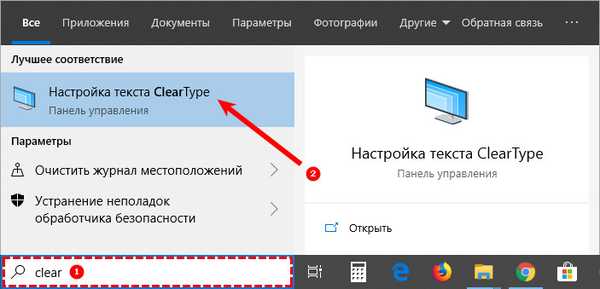
2. Або перейти через "Панель управління" в "Шрифти" і в переліку можливостей, розташованого з лівого боку вікна, вибрати відповідний пункт.
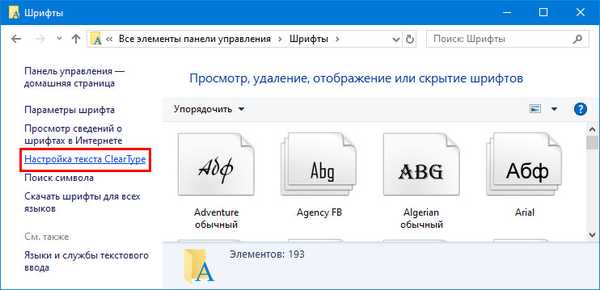
3. Включення і вимикання здійснюється за допомогою постановки або зняття галочки на відповідному пункті.
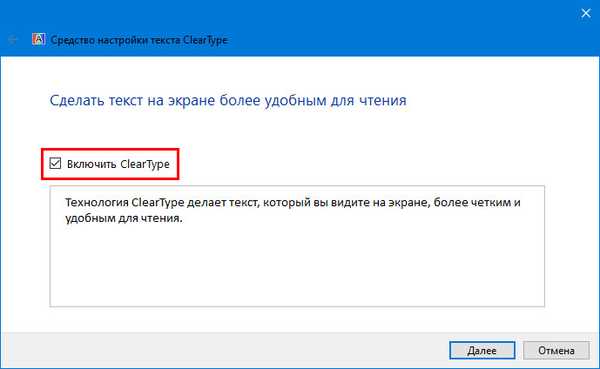
Налаштування
Щоб налаштувати згладжування шрифтів під себе, треба в тому ж віконці, де ставиться галочка на пункті "Увімкнути", натиснути на кнопку "Далі", а потім:
1. Наступним кроком система запропонує вибрати проведення дій на всіх моніторах відразу або окремо (краще налаштовувати окремо). Якщо монітор всього один, то цього кроку не буде.
2. Насамперед майстер перевірить правильність установки базового дозволу, якщо все вірно, то слід натиснути "Далі" (цю ж кнопку необхідно натискати після виконання дій в наступних пунктах).
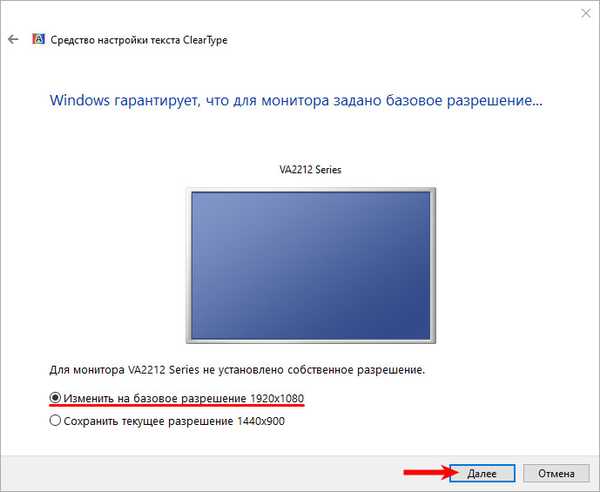
3. У наступних п'яти вікнах користувачеві потрібно буде вибирати найбільш приємний для очей варіант написання тексту (з двох, з трьох або з п'яти запропонованих варіантів).
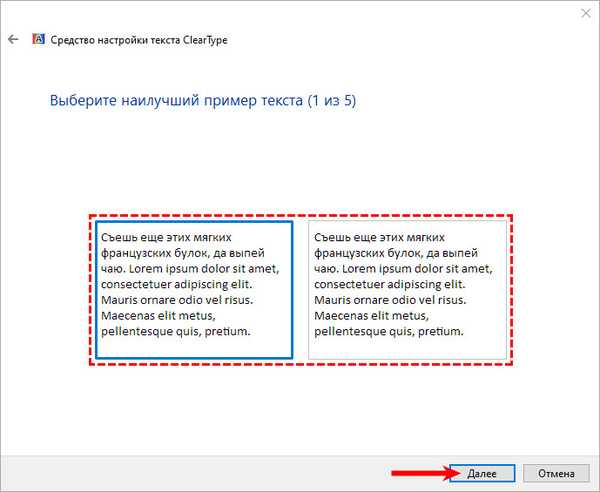
4. В останньому віконці настроювач повідомить про те, що операція завершена. Для його закриття треба буде натиснути на кнопку "Готово". Якщо в цьому вікні натиснути на кнопку "Скасувати", то проведена користувачем настройка не збережеться, а відображення тексту залишиться колишнім.
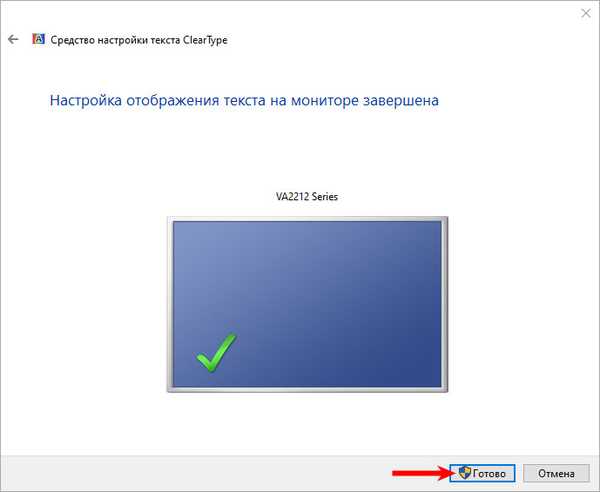
На закінчення користувачеві необхідно вимкнути ClearType, а потім знову включити його, порівнявши при цьому власне сприйняття тексту. Якщо після включення майстра шрифти очима сприймаються більш комфортно, значить, настройка проведена коректно.











